Blender 2.79 ゲームエンジンでマウスクリックやマウスオーバーによるオブジェクトの表示・非表示の変化
このWebページでは Blender バージョン 2.79 で説明している.
Blender の公式ページ: https://www.blender.org/
【目次】
前準備
Blender のインストール
【Blender のインストール】
- Windows での Blender 4 のインストール: 別ページ »で説明
- Ubuntu での Blender 3 のインストールは,別ページ »で説明
メニューの日本語化を行っておいた方が使いやすい.
Blender 2.79 ゲームエンジンについての基本操作
Blender 2.79 ゲームエンジンに切り替え
- Blender 2.79 ゲームエンジンを使いたいので,
Blender の画面ワークスペースを「Game Logic」に変える
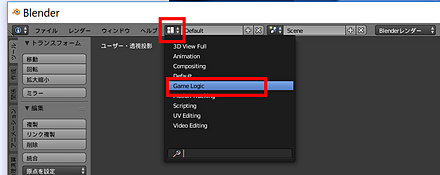
- Blender 2.79 ゲームエンジンを使いたいので,
Render Engine (レンダー・エンジン) を,「Blender Game (Blender ゲーム)」に切り替える
Render Engine (レンダー・エンジン) は, 既定では 「Blender Render (Blender レンダー)」になっている. 「Blender Game (Blender ゲーム)」に切り替える
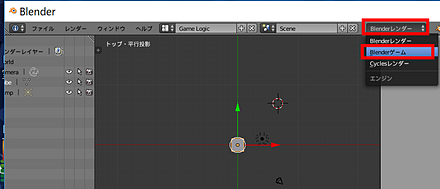
Standalone Player (スタンドアローンプレーヤー)の開始と終了
- Standalone Player (スタンドアローンプレーヤー)の開始:
カメラプロパティの画面で, Standalone Player (スタンドアローンプレーヤー)の下の「Start (開始)」をクリック
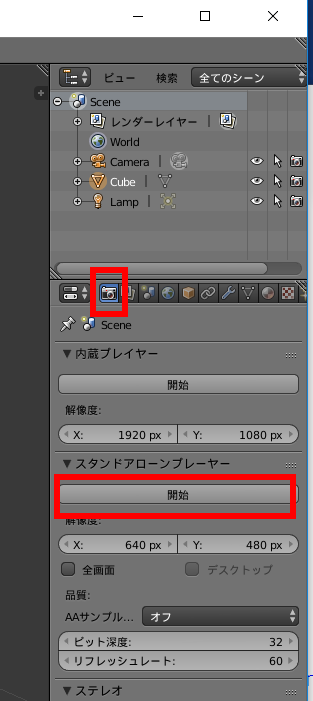
すると,画面が変わる
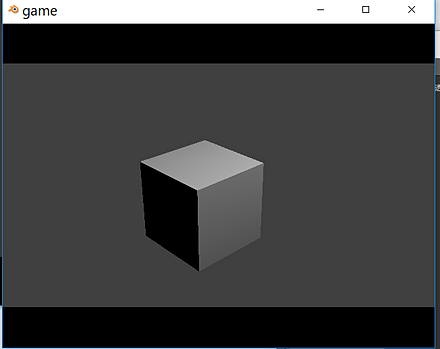
- Standalone Player (スタンドアローンプレーヤー)の終了:
ESC キー
Blender 2.79 ゲームエンジンでオブジェクトの表示・非表示
Blender を起動し,Blender 2.79 ゲームエンジンに切り替え
- Blender を起動しなさい.
- 中央の黒い四角のウインドウをクリックすると消える.
- Blender 2.79 ゲームエンジンを使いたいので,
Blender の画面ワークスペースを「Game Logic」に変える
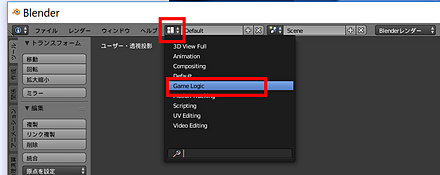
- Blender 2.79 ゲームエンジンを使いたいので,
Render Engine (レンダー・エンジン) を,「Blender Game (Blender ゲーム)」に切り替える
Render Engine (レンダー・エンジン) は, 既定では 「Blender Render (Blender レンダー)」になっている. 「Blender Game (Blender ゲーム)」に切り替える
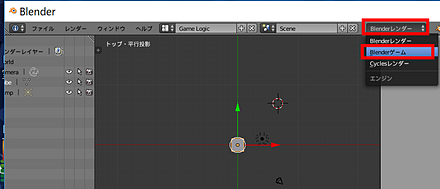
ゲーム中にマウスカーソルを表示するように設定
- マウスカーソル (Mouse Cursor) をチェック
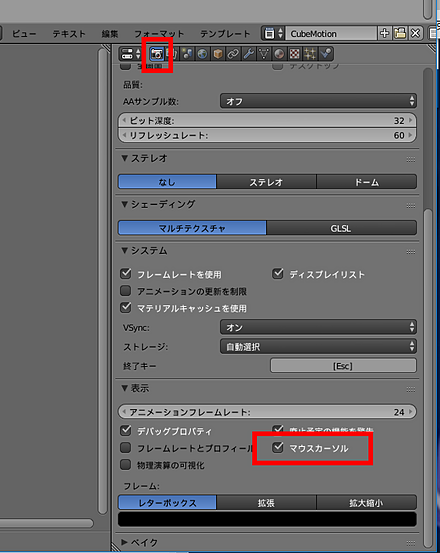
2つの立体を準備
- テキスト(Text)のオブジェクトを追加
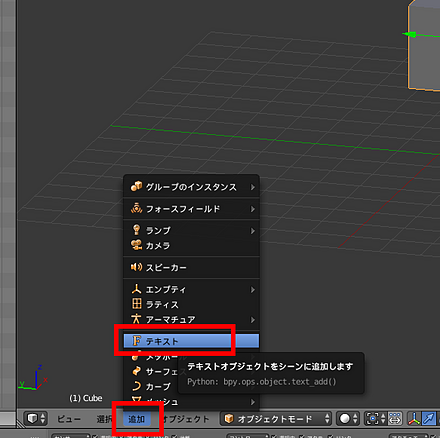
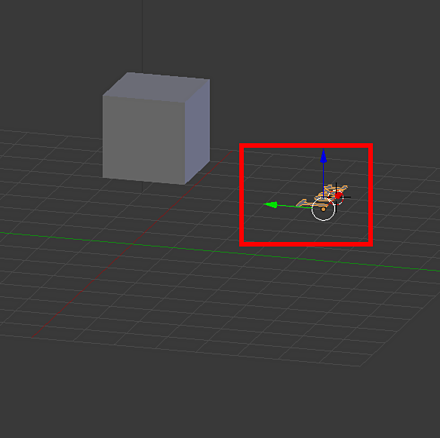
あるオブジェクトを選択すると,別のオブジェクトに影響するように設定
- 立方体(Cube) のオブジェクトと テキスト (Text) のオブジェクトを選ぶ
SHIFT キーを押しながら右クリック
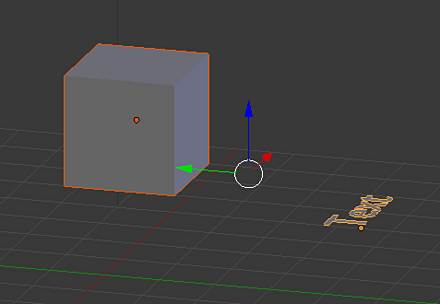
- Blender 2.79 ゲームエンジンのロジックエディタで次のように設定
Cube について
- センサー:
- マウス,マウスイベントはマウスオーバー
- マウス,マウスイベントは左ボタン
- コントローラ: And (積)
Text について
- アクチュエータ: 表示/非表示, 「隠蔽」にのみチェック
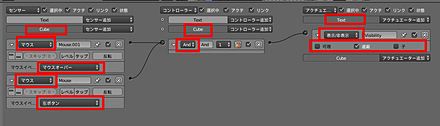
- センサー:
- スタンドアローンプレーヤを起動.
* スタンドアローンプレーヤを終了したいときは, ESC キーで終了
* Standalone Player (スタンドアローンプレーヤー)がうまく動かないときは、Embedded Player (内蔵プレイヤー)を使う
箱とテキストが表示されるので確認.表示されないときは,もとに戻ってやり直す.(あるいは,カメラの向きを調整したり,箱やテキストの場所を調整する)
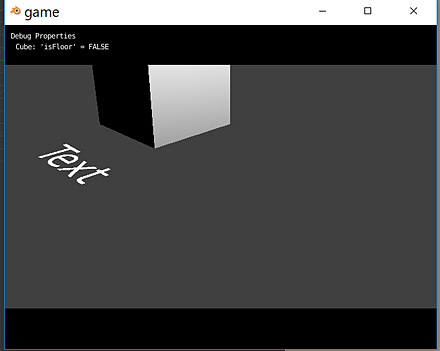
- 箱以外のところにマウスカーソルを置いて,左クリックする.何も変化しないことを確認する
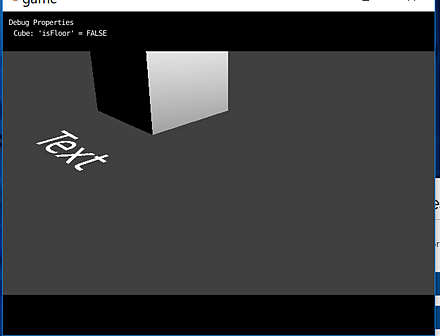
- 箱のところにマウスカーソルを置いて,左クリックする.テキストが非表示になる.
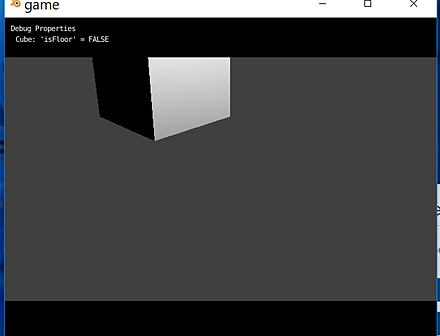
演習問題
箱の上にマウスカーソルを置くと表示され,箱以外にマウスカーソルを置くと非表示にしたい.
次のように作成し,確かめなさい
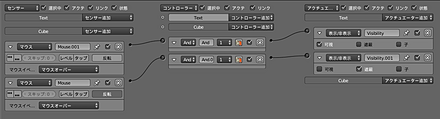
※ 回答例の Blenderファイルのダウンロード
![[kaneko lab.]](https://www.kkaneko.jp/info/logo_png.png)